2023 年 6 个最佳 Chrome 屏幕截图扩展程序(免费和专业版)
已发表: 2023-03-11您是否厌倦了使用复杂的屏幕截图工具来保存 Chrome 浏览器中的简单图像?
让我们来看看 2023 年最流行的 6 个 Chrome 屏幕截图扩展程序,这样你就再也不用为截屏而费力了。
您是否知道全球超过 63% 的互联网用户使用 Google Chrome 作为他们的主要浏览器? 对于如此多的 Chrome 用户,拥有无缝的屏幕截图体验至关重要。
我们将在这篇文章中讨论如何简化屏幕截图过程,因为截取屏幕截图对于教育、职业发展和日常生活至关重要。
从简单明了到功能丰富且可自定义,我们都能满足您的需求。 所以请坐下来,放松一下,让我们引导您探索 Chrome 屏幕截图扩展程序的世界!
注意:您可以阅读我们在 Google Chrome 中截取屏幕截图的分步指南以了解更多信息。
很棒的屏幕截图和屏幕录像机
最好的屏幕截图工具
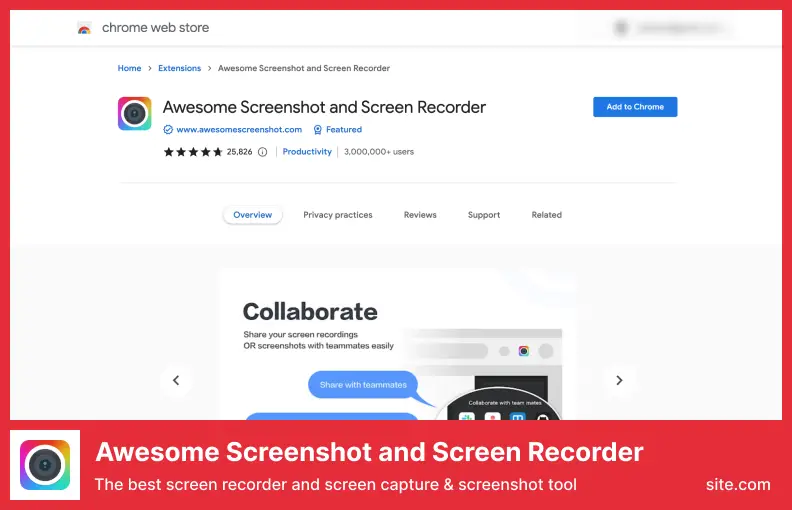
老实说,Awesome Screenshot 和 Screen Recorder 可以被认为是最好的 chrome 屏幕截图扩展之一。
Awesome Screenshot Chrome 扩展程序可让您访问日常生活中所需的大量强大特性和功能。
Chrome 扩展程序提供截屏、评论、模糊处理和注释的选项,以提供最佳体验。
该扩展程序可用于立即与在浏览器中安装了它的任何人共享屏幕截图; 这是我们最喜欢的功能之一; 我们一直在使用它。
该工具具有简单易用的用户界面,还提供屏幕截图功能,可通过屏幕截图屏幕录像机上传到 Trello、Jira 等工具。
安装此 Chrome 扩展程序后,您将能够截取当前正在查看的页面的所有部分或部分内容。
屏幕截图工具允许您选择屏幕截图的背景颜色、字体和大小,以及添加文本。 不是很好吗?
定价:免费和付费; 每月 5 美元起。
主要特征:
- 可以更改图像的大小和裁剪
- 可以突出显示屏幕截图以强调要点
- 将屏幕截图发送到 Jira、Slack、Trello、Asana 和 GitHub
- 您可以模糊屏幕截图中的敏感信息
- 随时为录音添加注释很容易
视频:
屏幕截图
拍摄可自定义屏幕截图的最快方法
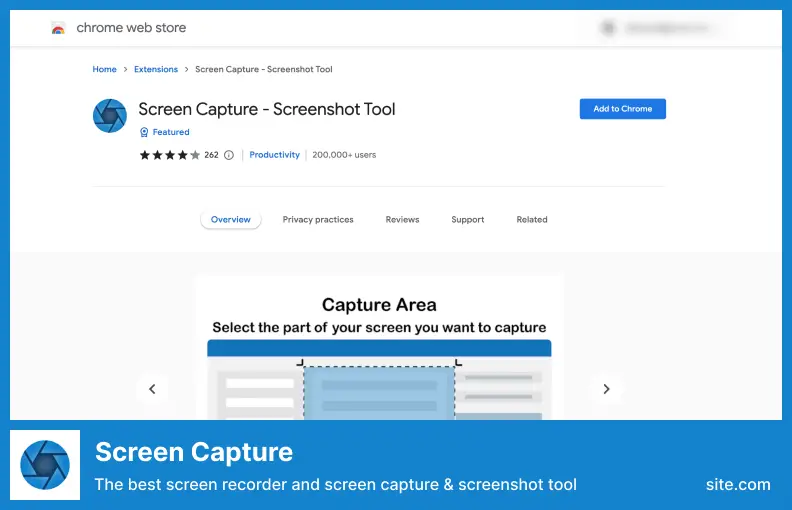
用户可以立即捕获屏幕并与同事共享,以便使用 Chrome 扩展程序屏幕捕获进行进一步分析。
这个整页屏幕截图 Chrome 扩展以同样的方式,我们捕获了屏幕截图和视频,并在屏幕截图上附加了一个麦克风,这样我们就可以将语音消息直接录制到屏幕截图中。 截取屏幕截图和视频也不是您使用它的唯一方式。
如果您使用适当的工具来执行此操作,那么您也可以将文本转换为视频,这将有助于促进您的业务并提高销售额。 如果您愿意使用这些工具,您将能够将您的文本转换成视频。
如果您与同事共享屏幕截图 URL,它会加载,然后您可以在他们打开时查看它。 最好在安装后重新加载页面后截图。
定价:免费
主要特征:
- 可以截图整个页面,而不仅仅是可见部分
- 可以截取页面的任何部分
- 可以编辑和丢弃更改
- 您可以保存 PDF 和 PNG
- 可以将屏幕截图复制到剪贴板
光射
一个简单方便的截图工具
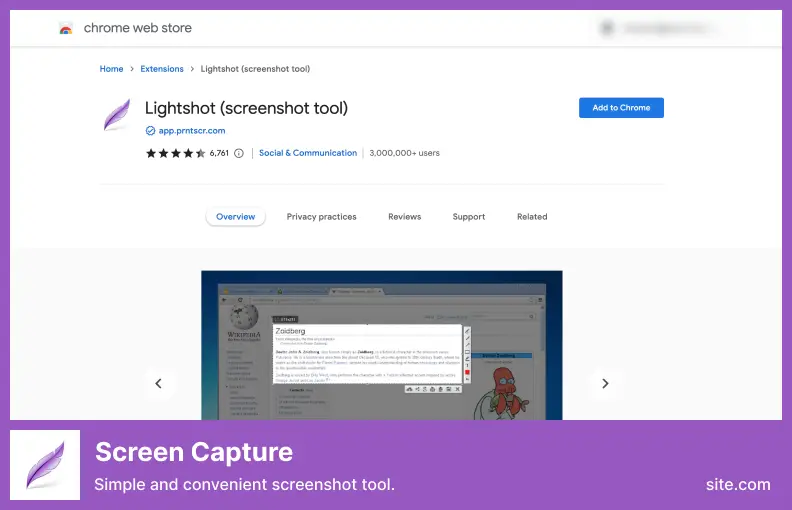
如果您正在寻找一种快速简便的截屏方法,那么 Lightshot 是一个非常简单方便且不会占用您大量时间的截屏工具。
使用 Lightshot screenshot Chrome 扩展程序可以轻松截取屏幕截图,这要归功于其简单而强大的界面,没有不必要的功能,而且对于如此庞大的应用程序来说,它的轻巧令人难以置信。
该软件可让您在浏览网页时截取网页的任何部分,并在几秒钟内与他人分享。
使用此工具,管理员可以将屏幕截图保存在磁盘上或将它们上传到可以远程访问的云中。
使用搜索引擎查找类似的屏幕截图可能会有所帮助,或者如果您愿意,您可能只想将它们直接复制到剪贴板。
定价:免费
主要特征:
- 可以截图并分享
- 可以选择页面的任何部分
- 您可以在拍摄时编辑屏幕截图
- 您可以保存或上传屏幕截图
- 类似的截图可以通过搜索找到
视频:
Nimbus 屏幕截图和屏幕录像机
数百万用户在不同平台上使用
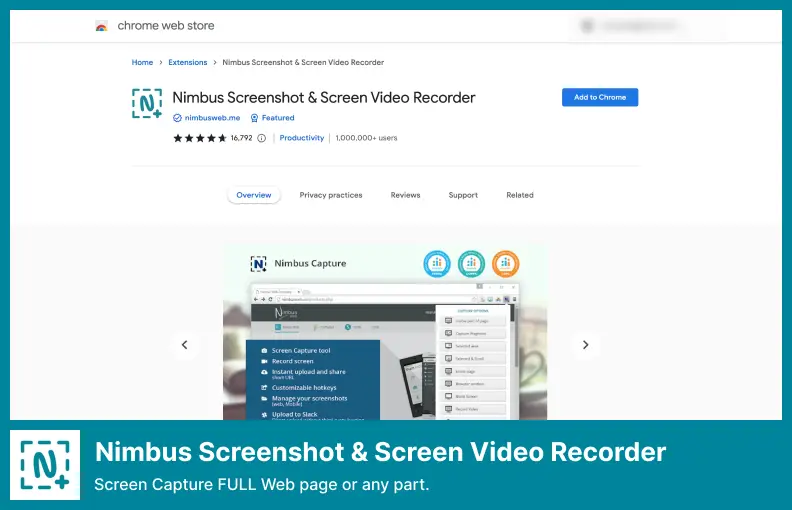
您可以使用 Nimbus Screenshot & Screen Video Recorder Chrome Extension 截取任何部分或整个网站的屏幕截图和视频。

您还可以直接从网络摄像头录制视频、编辑屏幕截图以及直接从页面添加注释。
除了能够将 WebM 视频转换为其他格式(包括 MP4)之外,该工具还将 WebM 视频转换为 MP4、GIF 和 TIFF 文件。 该工具之所以如此有用,是因为它可以将截屏视频转换为多种不同的文件格式。
除了提供各种选项来增强您的简单图像和捕获之外,这个 Chrome 屏幕截图快捷方式扩展还带有用于更改背景颜色、添加文本等的选项。
此工具附带许多功能,例如能够在云中捕获截屏视频和屏幕截图并在线共享。
定价:免费和付费; 每月 4 美元起。
主要特征:
- 您可以捕获整个屏幕或部分屏幕
- 可以对截屏视频和屏幕截图进行注释和编辑
- 录像机可以录制您的屏幕和网络摄像头
- 可以修剪和裁剪截屏视频
- 视频被转换为 gif 和 mp4
视频:
忍者捕捉
共享屏幕的最佳方式
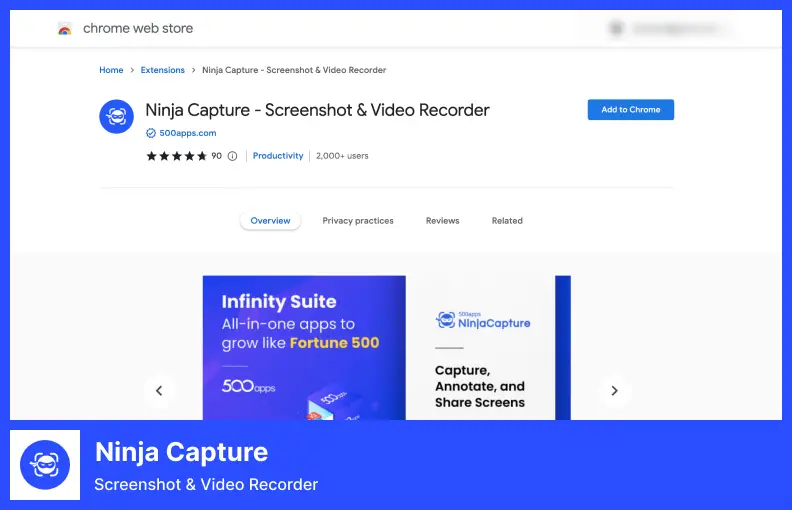
共享屏幕的最有效方式是使用 Chrome 扩展程序(例如 Ninja Capture),因为它只需一个简单的步骤即可执行所有必要的任务。
您可以利用此 Chrome 扩展程序从您的设备方便地共享您的屏幕或视频。 此外,还可以截取整个网页及其部分内容的屏幕截图。
使用此屏幕捕获扩展程序,您可以通过单击捕获任何可见部分、整个页面、选定区域或全部。 该扩展程序可在 Google Chrome 中使用。
该扩展程序可让您录制音频,从而与您的听众建立良好的关系; 这对我们的经验非常有用。
它甚至可以通过网络摄像头得到增强,因此您可以与您的观众和您的演示文稿进行有意义的互动,让他们能够理解您在说什么。
定价:免费和付费; 14.99 美元起。
主要特征:
- 可以捕获、注释和共享屏幕截图
- 通过屏幕捕获和共享改善沟通
- 可以通过电子邮件轻松共享屏幕截图
- 视频以超高清质量录制
- 文件可以上传到基于云的应用程序
射击
网页全屏截图
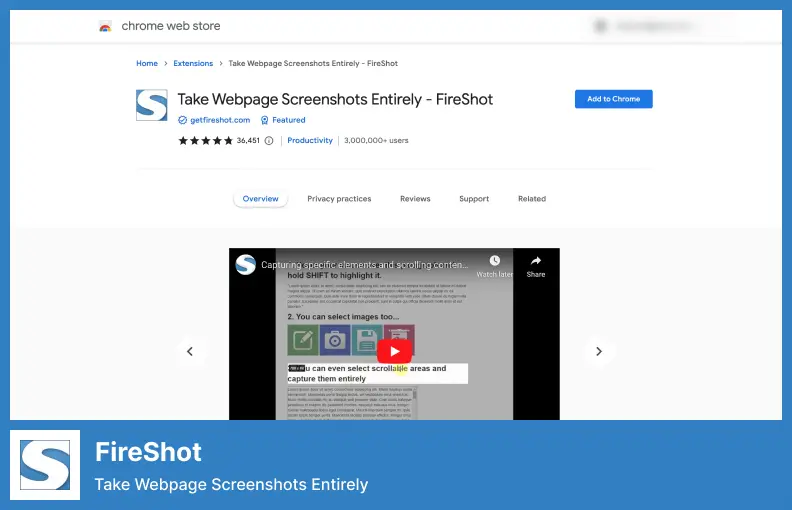
使用 Chrome 截屏很容易,Fireshot 是当今最流行的 Chrome 截屏扩展程序之一。
您可以使用 Chrome 的扩展程序从世界任何地方抓取屏幕截图,该扩展程序可以从任何地方捕获和编辑屏幕截图。
除了使用此 Chrome 扩展程序向您的图像添加表情符号外,您还可以在图像中添加文本注释,以便对它们进行个性化设置。
通过该扩展程序,屏幕截图可以导出为 PNG、JPEG、BMP 和 GIF 文件以及 Chrome 的默认 PNG、JPEG 和 PDF 导出选项。
定价:免费和付费; 39.95 美元/一次。
主要特征:
- 您可以将屏幕截图保存为 PDF、PNG 和 JPEG
- 可以只捕获网页的可见部分或只是一个选择
- 可以从所有选项卡创建 PDF
- 可以将捕获导出到外部编辑器
- 可以在截图中添加页面信息
视频:
常问问题
Google Chrome 的屏幕截图扩展允许您轻松捕获您在浏览器中访问的任何网页的屏幕截图,从而可以将图像、网页和其他信息快速保存到您的计算机以供日后进一步编辑或查看。
要使用 Chrome 屏幕截图扩展程序,请在 Google Chrome 中打开您要截取的网页,然后单击浏览器右上角的扩展程序图标。 从那里,您可以选择是要保存整个页面、只保存可见部分,还是保存整个页面及其所有内容。
是的,大多数流行的 Chrome 屏幕截图扩展程序都可以直接从 Chrome 网上应用店免费下载和安装; 但是,如果您需要某些功能,某些高级版本可能需要付费。
您可以使用 Chrome 屏幕截图扩展程序保存重要信息,例如研究资料或产品评论。 此外,一次截取多个屏幕截图很容易,从而节省了时间。
结论
总之,截图是许多任务和活动的重要方面。 借助 2023 年推出的 6 个 Chrome 屏幕截图扩展程序,您可以从多种选项中进行选择,以准确捕捉您需要的内容。 每个扩展都提供独特的功能和优势,因此请务必选择最适合您需求的扩展。
注意:不要忘记查看我们关于博主有用的 WordPress 主题的文章和我们的最佳 WordPress 托管公司列表。
我们希望本文为您提供了一些有关选择最适合您的屏幕截图扩展程序的信息。 查看我们的 BetterStudio 博客,了解更多相关提示和更新。!
谢谢阅读。 我们有 Facebook 和 Twitter 页面,您可以点赞和关注以了解最新信息。
